macOS Catalina è il sistema operativo desktop di prossima generazione di Apple che arriva con tonnellate di miglioramenti e nuove funzionalità. In realtà, Catalina non è un aggiornamento significativo rispetto a Mojave, ma ha alcune cose interessanti che abbiamo richiesto da anni. macOS Catalina è stato disponibile per scopi di test da mesi, dando agli utenti un'anteprima di ciò che è incluso nella versione finale.
Come forma beta, macOS Catalina è ancora un po' instabile, ma merita comunque il tuo tempo. Se sei entusiasta di testare le sue nuove funzionalità, allora puoi fare un'installazione pulita di macOS Catalina manualmente, che è più impegnativa rispetto all'aggiornamento ufficiale. Seguendo questo metodo, tutti i tuoi dati verranno cancellati e potrai configurare il tuo Mac come un nuovo dispositivo. Quindi, è una buona idea avere un backup recente del tuo computer prima di procedere.

Parte 1: Scarica la Beta Pubblica di macOS Catalina
L'aggiornamento ufficiale del sistema non è ancora disponibile per gli utenti Mac attualmente, quindi devi scaricare il macOS Catalina DMG e creare una chiavetta USB avviabile per l'installazione. Per l'aggiornamento ufficiale, il processo è molto più semplice, richiede solo 3-5 clic e attendi che l'aggiornamento sia completato. Tuttavia, in questo caso, è più difficile per l'installazione manuale.
Passo 1: Vai al Programma Software Beta Apple e accedi con l'ID Apple. Devi accettare i termini prima di procedere.
Passo 2: Il passo successivo è scegliere il programma beta a cui desideri iscriverti. Scegli macOS questa volta. Dopo di che, fai il backup del Mac con Time Machine.
Passaggio 3: Scarica macOS Public Beta Access Utility, che richiede che il dispositivo di Time Machine sia connesso. In questo modo si assicura che tutti i tuoi dati siano al sicuro. Installa l'utilità e completa l'iscrizione.
Passaggio 4: Vai su Sistema Preferenze -> Aggiornamento Software e clicca sul pulsante Download per scaricare il rilascio.
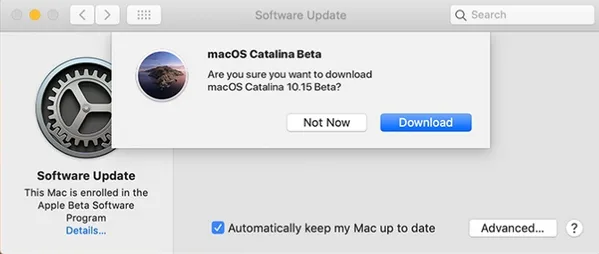
Parte 2: Crea un'unità di installazione USB avviabile per macOS Catalina
Prima di iniziare, assicurati di avere un'unità flash USB a portata di mano. Ti consigliamo di ottenere un'unità flash USB con una porta USB-C. Ha senso, considerando che tutti i modelli di Mac supportano ora le porte Thunderbolt (USB-C).
Metodo 1: Terminale (Solo Mac)
Passaggio 1: Una volta completato il download, l'installatore dovrebbe avviarsi automaticamente. Da qui, basta chiudere l'installatore sul tuo Mac e procedere con i passaggi successivi.
Passaggio 2: Avvia Finder, quindi seleziona Applicazioni e fai clic con il pulsante destro del mouse sul file Install macOS Catalina Beta che hai scaricato in precedenza.
Passaggio 3: Da qui, seleziona Mostra contenuto pacchetto dal menu a discesa, quindi apri Contenuti e fai clic su Risorse.
Passaggio 4: Apri il Terminale, quindi inserisci sudo e premi il tasto Spazio. Dopo di che, trascina il file dell'installatore di macOS Catalina e rilascialo nel Terminale.
Passaggio 5: Inserisci –volume nel Terminale e premi il tasto Spazio. Ora, vai su Finder > Vai > Vai alla cartella. Da qui, inserisci /Volumes nella sezione "Vai alla cartella" e premi Vai per procedere.
Passaggio 6: Collega la tua unità USB al tuo computer e dovrebbe comparire in Finder (in macOS Catalina, Apple ha rimosso iTunes a favore di 3 app separate; Apple Music, Apple Podcasts e l'app Apple TV).
Passaggio 7: Sposta la tua unità flash USB nel Terminale e premi il tasto Invio. Inserisci una "y" e procedi premendo il tasto Invio. Questo sposterà i file dell'installatore di macOS Catalina sull'unità flash USB (il processo potrebbe richiedere diversi minuti).
Se incontri problemi durante il processo, prova a formattare l'unità USB in APFS.
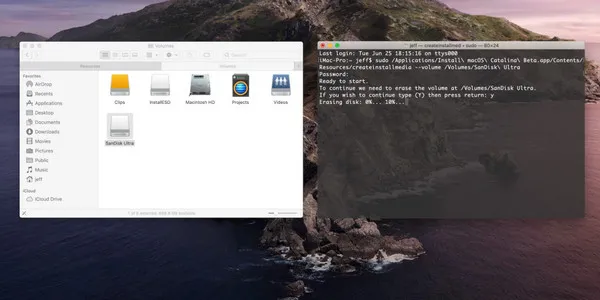
Metodo 2: UUByte DMG Editor (Per PC e Mac)
È un processo molto più complicato quando si utilizza l'app Terminale. Se non ti piace o non hai un Mac a portata di mano, allora UUByte DMG Editor è la migliore soluzione disponibile. Funziona su PC e Mac. Inoltre, ha un'interfaccia grafica utente e è facile da avviare per creare un'unità USB avviabile di macOS Catalina.


Passo 1: Scarica il file DMG di macOS Catalina da qui.
Passo 2: Installa UUByte DMG Editor su un PC Windows o Mac e inserisci un'unità USB dopo.
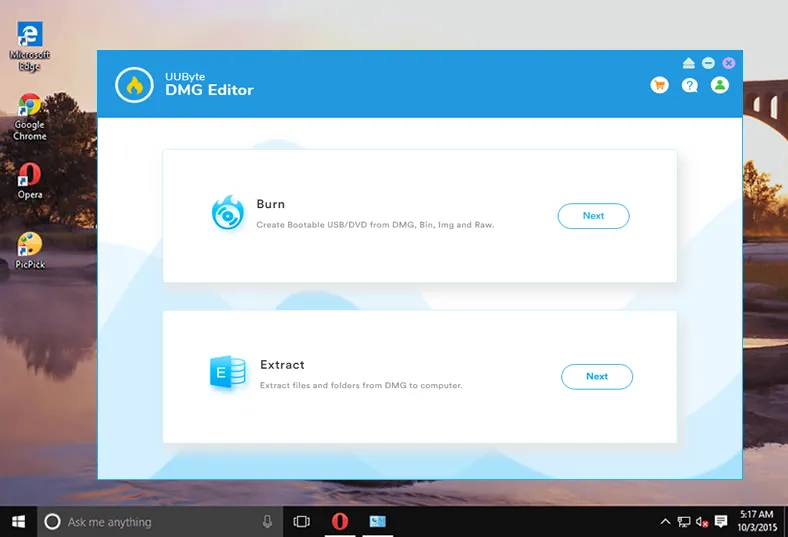
Passo 3: Clicca sul pulsante "Avanti" nella colonna Burn e verrai indirizzato a una nuova finestra. Da lì, importa il file DMG di macOS Catalina e seleziona l'unità USB.

Passo 4: Clicca sul pulsante "Masterizza" e attendi circa alcuni minuti. Poi otterrai un'unità USB avviabile di macOS Catalina.
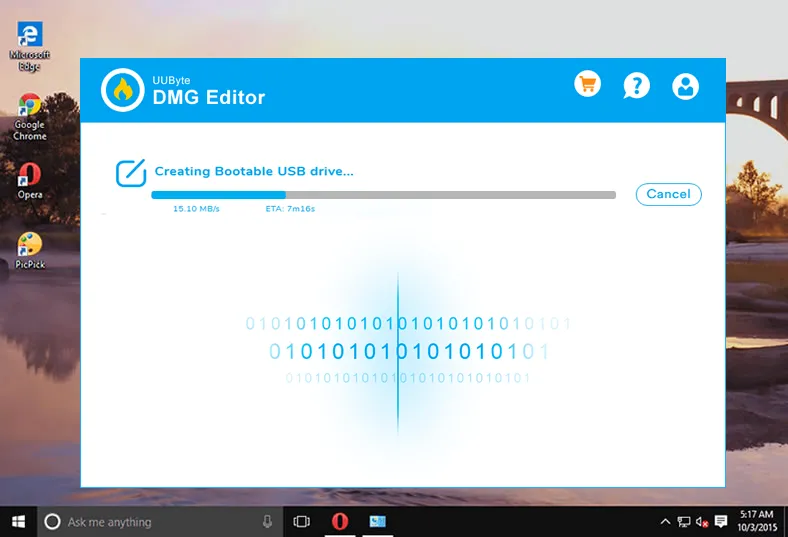
Parte 3: Avvia Mac da USB e Inizia l'Installazione di macOS Catalina
Una volta che hai un'unità USB di installazione avviabile per macOS Catalina, ora puoi avviare da essa e quindi iniziare l'installazione di macOS sul tuo Mac e configurarlo come nuovo.
Passo 1: Collega l'unità USB di installazione di macOS Catalina al tuo Mac e riavvia la tua macchina.
Passo 2: Tieni premuto il tasto Opzione. Mantieni premuto il pulsante fino a quando non vedi il menu di avvio. Da qui, seleziona l'unità di installazione di macOS Catalina USB che hai creato in precedenza per avviare il tuo Mac.
Passaggio 3: Quando il tuo Mac finisce di avviarsi, segui le istruzioni visualizzate sullo schermo per completare la configurazione. Una volta terminato, sarai in grado di ripristinare il tuo Mac da un backup di Time Machine.
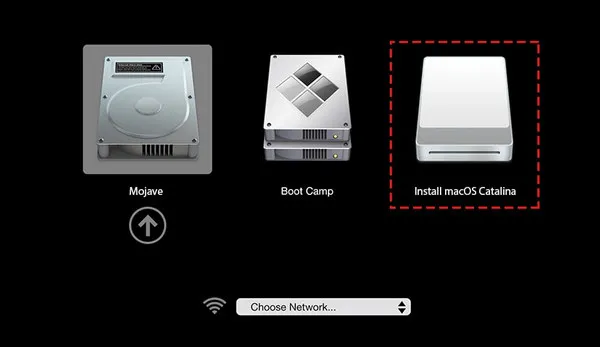
La conclusione
Creare un'installazione USB di macOS Catalina è una mossa intelligente se desideri utilizzare il tuo Mac come un nuovo dispositivo e mantenerlo funzionante in modo ottimale. Speriamo che la nostra guida funzioni per te. Tieni presente che macOS Catalina è ancora nelle sue fasi iniziali, quindi trattalo con cautela.


